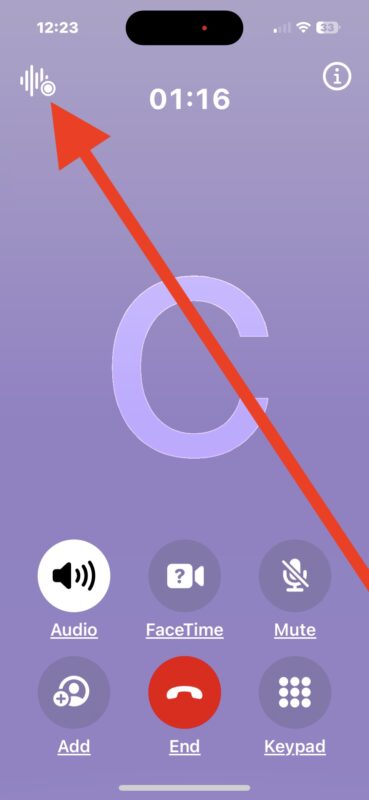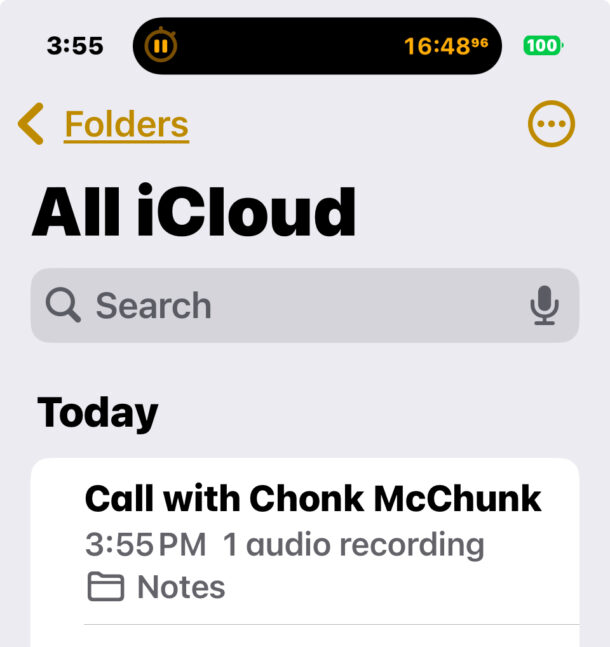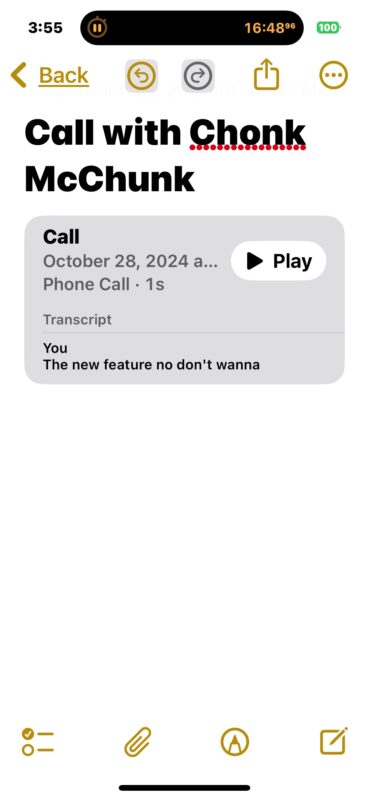Una delle nuove funzionalità potenzialmente più utili su iPhone è disponibile in iOS 18.1 e versioni successive, offrendo un modo straordinariamente semplice per registrare le chiamate su iPhone. Ora, iPhone dispone di un pulsante di registrazione delle chiamate facilmente accessibile, disponibile sullo stesso schermo del telefono che utilizzi per attivare l’altoparlante, disattivare l’audio e terminare la chiamata. Quando attivi la funzione di registrazione della chiamata, viene riprodotto un messaggio per entrambi gli interlocutori per informare tutti che la telefonata viene registrata, ma probabilmente è comunque una buona idea confermare verbalmente con i partecipanti alla chiamata che registrerai la chiamata.
Con questa registrazione ufficiale delle chiamate su iPhone, non dovrai più fare affidamento sui vecchi trucchi come chiamare la tua segreteria telefonica a 3 vie o registrare da un Mac con vivavoce.
Le chiamate registrate su iPhone vengono archiviate automaticamente nell’app Note, etichettate come “Chiama con (nome del contatto o numero di telefono)”, dove puoi facilmente riascoltare la chiamata, rivedere una trascrizione da voce a testo e aggiungere ulteriori note se ti piacerebbe.
Pronto per iniziare con questa funzionalità incredibilmente utile? Immergiamoci e imparerai rapidamente come registrare qualsiasi chiamata sul tuo iPhone, sia che tu stia effettuando la chiamata, sia che tu stia ricevendo la chiamata.
Come registrare le chiamate su iPhone
Puoi registrare qualsiasi telefonata con iPhone semplicemente toccando un pulsante, purché l’iPhone abbia iOS 18.1 o versione successiva. Non è necessario che l’altra parte utilizzi un iPhone affinché questa funzionalità funzioni.
- Durante una telefonata attiva, guarda il tuo iPhone per vedere la solita schermata del telefono
- Guarda l’angolo in alto a sinistra dello schermo dell’iPhone e tocca il pulsante di registrazione della chiamata
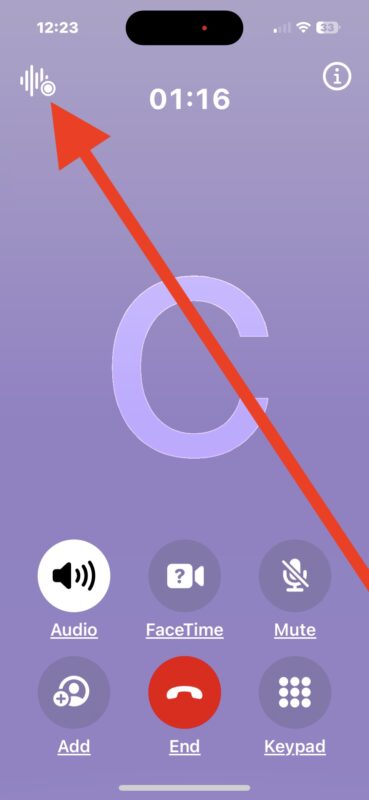
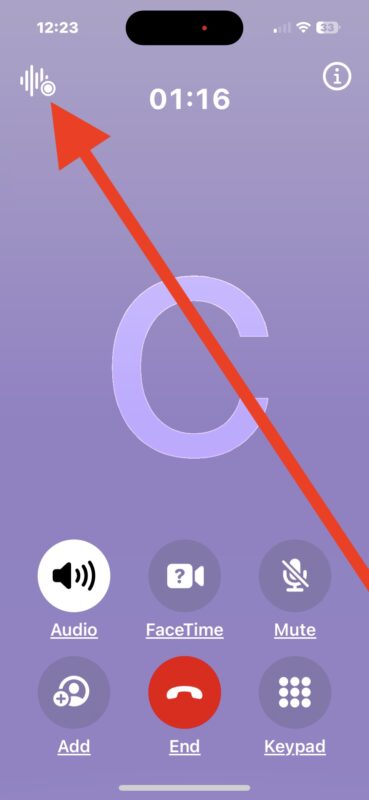
- A tutti i partecipanti alla telefonata verrà riprodotto un messaggio che indica che la chiamata è in fase di registrazione
- Al termine della registrazione, tocca lo stesso pulsante per interrompere la registrazione o semplicemente riaggancia la chiamata come al solito
- Ora vai all’app Note, dove vedrai la telefonata registrata come una nuova nota, etichettata come “Chiama con nome/numero”
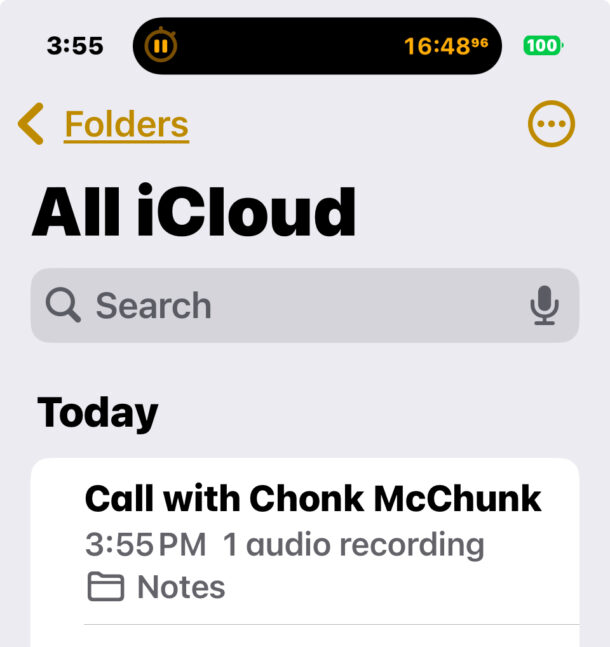
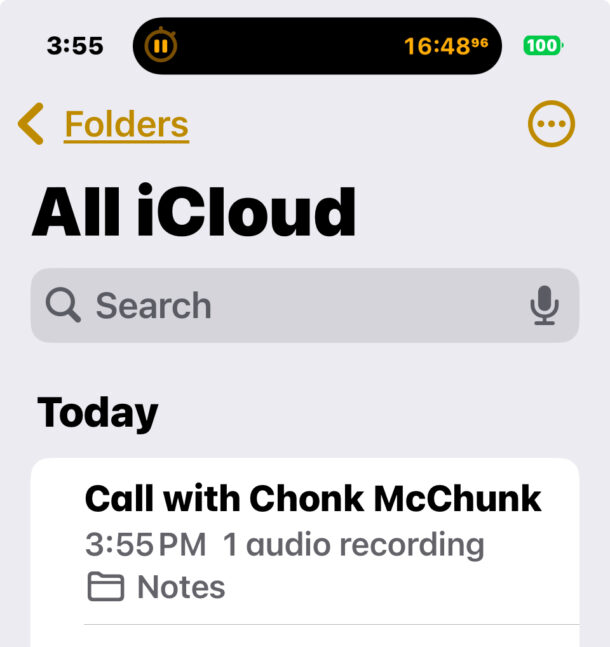
- Da qui puoi accedere e riprodurre l’audio della registrazione della chiamata, rivedere la trascrizione, aggiungere note, condividere la registrazione della chiamata, ecc
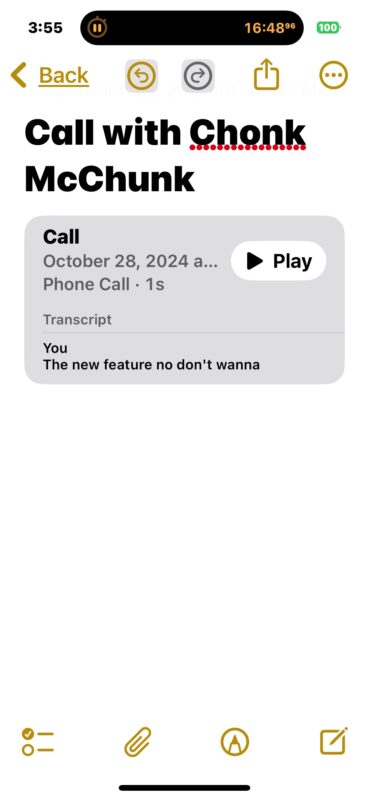
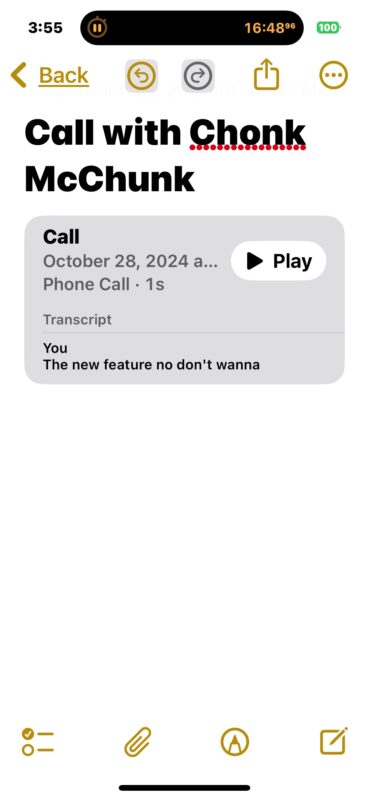
Questo è tutto! È così facile adesso. Non dovrai più fare salti mortali per chiamare a tre la tua segreteria telefonica, registrare con un altro computer o dispositivo in vivavoce o configurare l’hardware di registrazione delle chiamate.
Registrare le telefonate è ovviamente molto comodo per molte ragioni, ma può essere particolarmente utile in situazioni in cui potresti voler rivedere la chiamata o le informazioni discusse in un secondo momento, come per molte telefonate che coinvolgono situazioni complesse di natura medica, sanitaria, ecc. legale, finanziario, scientifico o semplicemente di natura complessa, o forse qualsiasi argomento con un gergo al di fuori della tua tipica area di conoscenza.
Che ne dici di registrare le chiamate FaceTime?
Attualmente, la funzione di registrazione delle chiamate funziona solo con le telefonate su iPhone.
Tuttavia, puoi registrare una chiamata FaceTime avviando una registrazione dello schermo durante la chiamata FaceTime se desideri registrarla.
Dovrai comunque avvisare tutte le parti che la chiamata viene registrata, per evitare potenziali problemi legali.
È certamente possibile che una futura versione di iOS e iPadOS includa una funzionalità nativa per registrare anche le chiamate FaceTime e le chat video, poiché sarebbe probabilmente una funzionalità popolare per le famiglie e i propri cari in particolare. Per il momento, il metodo di registrazione dello schermo funziona.
Legalità relative alla registrazione delle chiamate
È importante ricordare che ogni stato e paese ha leggi diverse sulla registrazione delle telefonate.
Negli Stati Uniti, in genere è legale registrare una telefonata se tutte le parti della chiamata hanno dato il consenso alla registrazione, ma alcuni stati richiedono solo il consenso di una delle parti (tuttavia, anche se è legale in alcune aree, è un po’ scortese registrare una telefonata chiamata senza che tutti sappiano che è stata registrata, non credi?).
Se non sei sicuro degli aspetti legali della registrazione delle chiamate nella tua regione, probabilmente è meglio consultare le leggi locali, sebbene siano disponibili anche informazioni online di dubbia accuratezza.
–
Cosa ne pensi di questa semplice funzionalità di registrazione delle chiamate in arrivo su iPhone? Pensi che utilizzerai la registrazione delle chiamate? Condividi i tuoi pensieri, opinioni ed esperienze nei commenti qui sotto.
Imparentato

 Apple4 anni ago
Apple4 anni ago
 Apple4 anni ago
Apple4 anni ago
 Apple4 anni ago
Apple4 anni ago
 Apple4 anni ago
Apple4 anni ago